YouTube TVを見るために座るたびに、ピクセル化されたゴチャゴチャを見つめるのにうんざりしていませんか?
あのぼやけは本当にサッカー場の選手なのか、それともメガネの汚れなのかと、目を細めて画面を眺めていませんか? 読者の皆さん、心配はいりません。
ビデオの画質が悪いと、どんなにスリリングなショーやスポーツ・イベントでも台無しになり、不満や失望を感じることになります。
しかし、タオルを投げて、ぼんやりとした映像の人生に身を投じる前に、YouTube TVの体験を改善するためにできる簡単なステップがいくつかあります。
熱狂的なスポーツファンであれ、カジュアルな視聴者であれ、好きな番組や映画を低解像度で見たい人はいません。
そこで今回は、YouTube TVの画質の悪さを一発で改善する方法をご紹介します。 インターネット接続のチェックから、ビデオ画質設定の調整まで、お任せください。
さあ、トラブルシューティングの帽子をかぶって、ストリーミング体験を向上させる気の利いたトリックを学ぶ準備をしましょう。
私たちの助けを借りれば、すぐにクリアな画質でお気に入りの番組を見られるようになります。
インターネット接続の確認
お使いのYouTube TVが90年代にタイムスリップしたような感じになっていませんか? それはグランジの美学のせいではありません。
不安定なインターネット接続が原因でビデオの品質が急降下し、お気に入りの番組がストリーミングの傑作というよりも、ぼやけたジャクソン・ポロックの絵画のように見えている可能性があります。
ビデオ再生でバッドトリップしないようにしましょう!
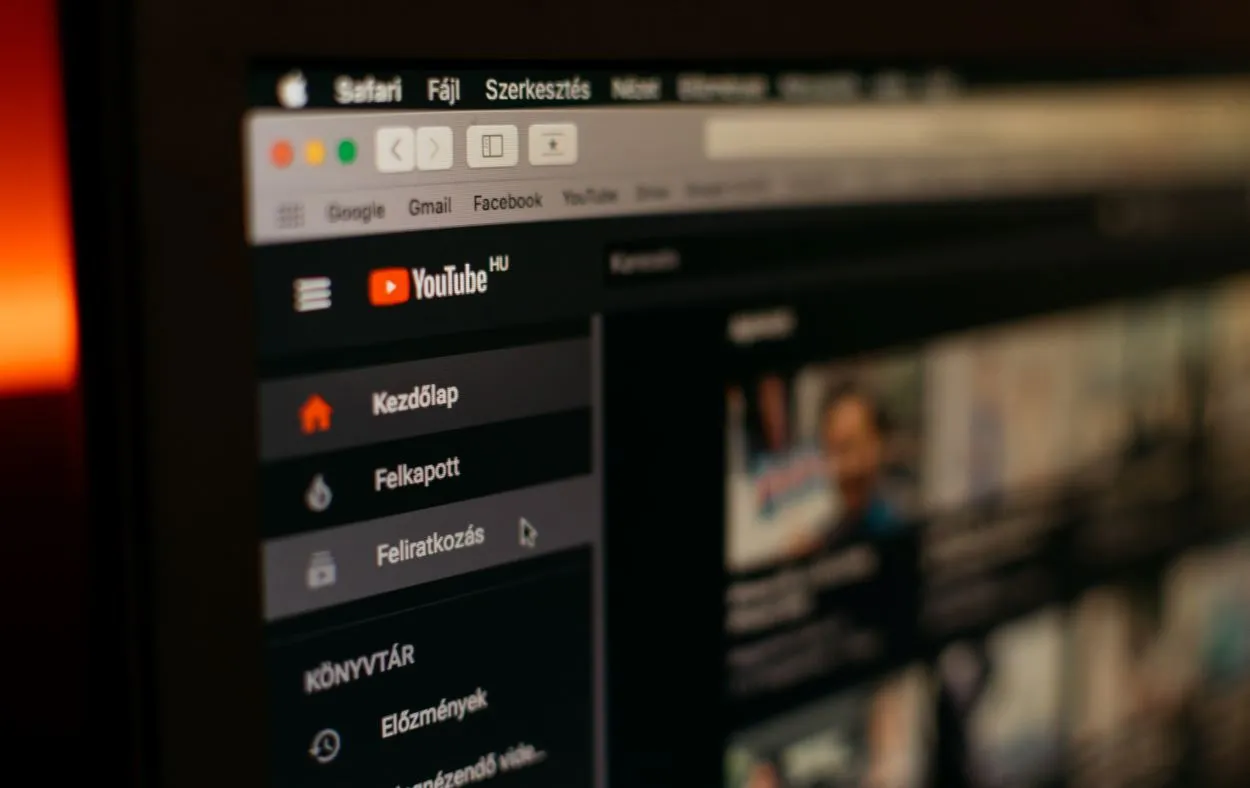
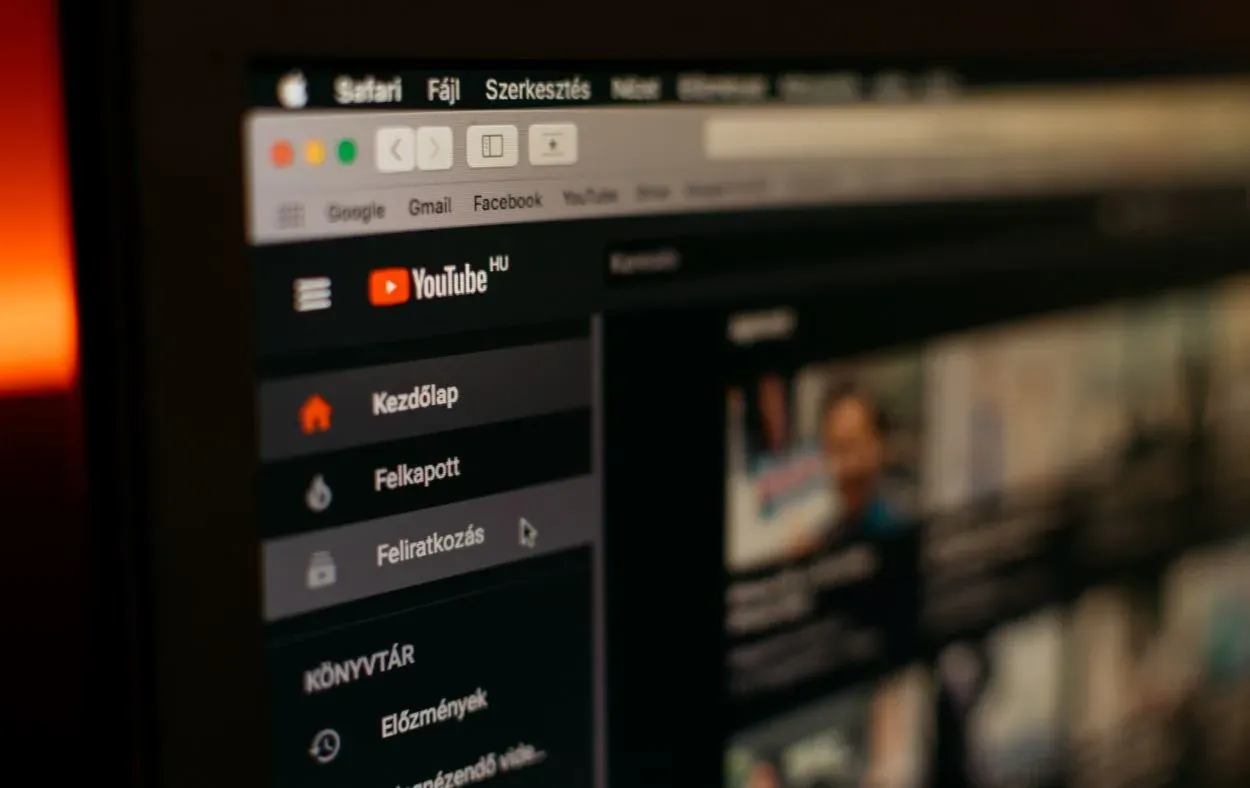
Youtube tv
安定したインターネット接続が重要な理由
動画コンテンツをストリーミングするには、インターネットからデバイスへの安定したデータストリームが必要です。 安定したインターネット接続がないと、ストリームが途切れたり、バッファリングの煉獄から抜け出せなくなったりします。
つまり、カウチポテトというよりも、サバイバーの出場者のような気分を味わうことになります。 安定したインターネット接続があれば、スムーズで中断のないストリーミングをお楽しみいただけます。
インターネットの問題のトラブルシューティング方法は?
接続の問題が発生しても、慌てる必要はありません。 MacGyverを駆使する必要はありません。 代わりに、以下のヒントを試してみてください:
- インターネットの速度をチェックする: オンラインの速度テストツールを使用して、インターネットの速度を測定します。 あなたの速度が広告よりも小さい場合, それはあなたのインターネットサービスプロバイダをリングアップし、アップグレードを要求する時間です. もうダイヤルアップの時代ではありません!
- モデムとルーターの再起動:モデムの電源を切ったり入れたりしたことはありますか? これは古典的なIT修正方法です。 モデムやルーターの再起動は、接続の問題を解決する上で素晴らしい効果を発揮します。 単純な再起動がこれほど大きな違いを生むとは誰が想像できたでしょうか?
- Wi-Fiルーターに近づく:椅子取りゲームのようなものです。 Wi-Fiの電波が弱い場合は、ルーターに近づいてみましょう。 近ければ近いほど信号が強くなり、ストリーミング体験が向上します。
これらの簡単なヒントに従うことで、インターネットの問題をトラブルシューティングし、真のビンジウォッチャーにふさわしいストリーミング体験を楽しむことができます。 せっかくのマラソンが、接続の弱さで台無しにならないようにしましょう。
ビデオ画質設定の調整
インターネット接続を確認し、安定しているにもかかわらず、動画が曇ったフロントガラス越しに撮影されているように見えていませんか?
ビデオの画質設定を調整しましょう! しかし、その前に、ビデオの画質設定を高くすると、より多くの帯域幅が必要になることを覚えておいてください。
狭い路地をハマーで通ろうとするようなものです。 設定を賢く調整しましょう!
YouTube TVの画質設定を調整する方法
- YouTube TVアプリを開き、右上のプロフィールアイコンを選択します。
- ドロップダウンメニューから「設定」を選択します。
- ライブガイド」をクリックし、オプションから「画質」を選択します。
- お好みの画質設定(自動、低、中、高)を選択します。 高画質に設定すると、より多くの帯域幅を必要とすることに留意してください。
ビデオの画質設定を調整することで、ストリーミング体験を最適化し、不要なバッファリングやラグを避けることができます。
カメラに適したレンズを選ぶように考えてみてください。 ビデオの画質設定を賢く選びましょう!
それでもビデオの画質が悪い場合は?
ビデオの画質設定を調整しても、まだビデオの画質が悪い場合は、インターネット接続を見直す必要があるかもしれません。
接続が弱かったり不安定だったりすると、設定を調整してもビデオの画質に影響が出ることがあります。 いろいろ試してみてもビデオの画質が悪い場合は、専門家に依頼する時期が来ているのかもしれません!
キャッシュとクッキーをクリア
YouTube TVのストリーミング中にビデオの画質が悪い場合は、キャッシュとクッキーをクリアする時期かもしれません。
そう、デジタルの世界でも、たまには大掃除が必要なのです! 保存されたデータはストリーミングの品質に影響を与えることがあります。


Clear your cache and cookies
なぜキャッシュとクッキーを削除するのですか?
キャッシュとクッキーは、ログイン情報や好みなど、あなたが訪れたウェブサイトに関する情報を保存します。
これはロード時間の短縮やパーソナライズされた体験のために便利ですが、ストリーミングの品質に問題を引き起こす可能性もあります。
キャッシュとクッキーをクリアすることで、保存されたデータに起因する問題を解決し、よりスムーズなストリーミング体験を保証することができます。
さまざまなデバイスでキャッシュと Cookie をクリアする方法
キャッシュとクッキーをクリアする方法は、お使いのデバイスによって異なります。 ここでは、さまざまなデバイスでの方法を説明します:
デスクトップ/ノートパソコン
- ウェブブラウザを開きます。
- キーボードの Ctrl + Shift + Delete (Windows) または Command + Shift + Delete (Mac) を押します。
- “キャッシュされた画像とファイル “と “クッキーとその他のサイトデータ “を選択します。
- 消去したい時間範囲を選択し、”データを消去 “をクリックします。
モバイルデバイス
iOS(Safari):
- 設定」アプリを開きます。
- 下にスクロールし、”Safari “を選択します。
- “履歴とウェブサイトのデータを消去 “を選択します。
- 履歴とデータを消去」をタップして確認します。
Android(Chrome):
- Chromeアプリを開きます。
- 右上の3つの点をタップし、”設定 “を選択します。
- “プライバシーとセキュリティ “を選択します。
- “閲覧データを消去 “をタップし、”キャッシュされた画像とファイル “と “Cookieとサイトデータ “を選択します。
- 消去したい時間範囲を選択し、”データを消去 “をタップします。
キャッシュとCookieをクリアすることで、ストリーミング体験を再出発させ、保存されたデータに起因する潜在的な不具合を回避することができます。
さあ、あなたのデジタルワールドを大掃除しましょう!
インターネット・プランのアップグレードをご検討ください
ピクセル化されたビデオストリームやバッファリングにうんざりしているなら、インターネットプランのアップグレードを検討する時かもしれません。 インターネットの速度が遅いと、視聴に大きな支障をきたします。
インターネット速度とビデオ画質の関係について話し合いましょう。
実は、インターネットの速度はビデオストリームの品質に直接影響します。 インターネット接続が高品質のビデオをサポートするのに十分な速度でない場合、バッファリング、ラグ、ピクセル化された画像が発生する可能性が高くなります。
一方、インターネットの速度が速ければ、よりスムーズなストリーミングと高解像度の動画が可能になります。
ニーズに合ったインターネットプランを選ぶためのヒント
適切なインターネットプランの選択に関しては、考慮すべき点がいくつかあります。 まず、一度にインターネットを使用するデバイスの数を決定します。
大家族で複数のデバイスを使用する場合は、すべての人に対応できるように、より高速のプランをお勧めします。
次に、あなたのインターネットの使用習慣を考えてみましょう。 動画をストリーミングしたり、ゲームをしたりすることが多いですか?
ヘビーユーザーであれば、安定したパフォーマンスを確保するために、より高速なプランをお勧めします。
最後に、いろいろなプロバイダーのプランを比較してみることもお忘れなく。 一番安いプランを選びたくなるかもしれませんが、少し高めのプランでも通信速度が速ければ、長い目で見れば投資する価値は十分にあります。
結局のところ、あなたが望む最後のことは、遅いインターネットスピードと貧しいビデオ品質で立ち往生することです。


よくある質問
Q: YouTube TV でスポーツのライブ中継を見ることはできますか?
回答:もちろんです! YouTube TV では、ESPN から Fox Sports まで、幅広いスポーツのライブチャンネルを提供しています。
サッカーがお好きな方も、ゴルフを楽しみたい方も、きっとお好みのチャンネルが見つかるはずです。
Q: YouTube TV アカウントは何台まで利用できますか?
回答: YouTube TV アカウント 1 つで、最大 3 台のデバイスを同時に使用できます。
お友達やご家族にリモコンを譲ることをお伝えください!
Q: YouTube TVで番組を録画できますか?
回答:もちろんです! YouTube TV にはクラウド DVR が搭載されており、お気に入りの番組や映画を録画して、いつでも好きなときに見ることができます。
保存容量は無制限なので、容量が足りなくなることなく、好きなだけ録画できます。
結論
- YouTube TV の画質が悪くなる要因はいくつかありますが、ありがたいことに、画質を改善するための解決策もいくつかあります。
- インターネット接続のチェックやビデオ画質設定の調整から、キャッシュやクッキーのクリア、インターネットプランのアップグレードまで、視聴体験を最適化するためにできることがあります。
- これらのソリューションの中には、技術的なノウハウが必要なものもありますが、どれも比較的簡単で、実行しやすいものであることを覚えておいてください。
- 少しの努力とトラブルシューティングで、ぼやけたり、バッファリングしたりする動画に別れを告げ、クリアで中断のないストリーミングにこんにちはすることができます。
- さあ、ポップコーンを手に、YouTube TV の視聴セッションをお楽しみください。
その他の記事
- LG TVがWi-Fiに接続できない(簡単な解決方法)
- Alexaの価格は? (総合ガイド)
- Samsung TVでアプリを閉じるには?
嫌いじゃない – 自動化
この記事のビジュアルストーリーバージョンを表示するにはここをクリックしてください。
